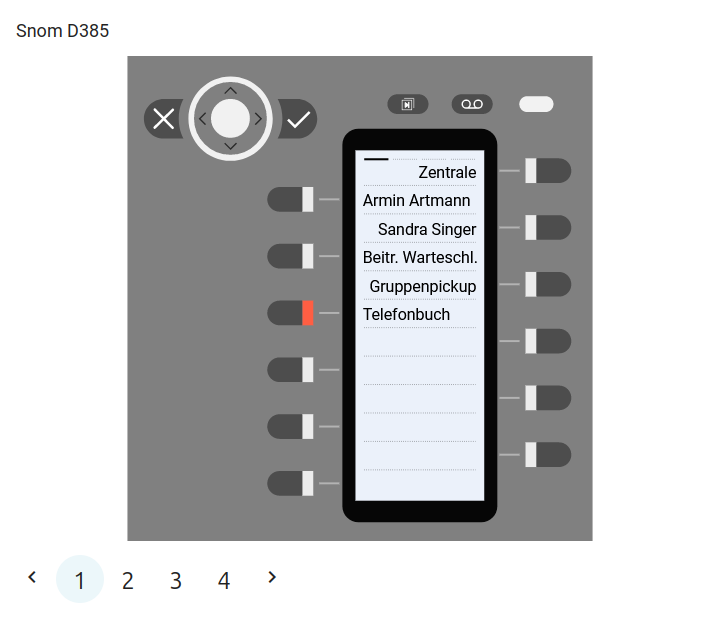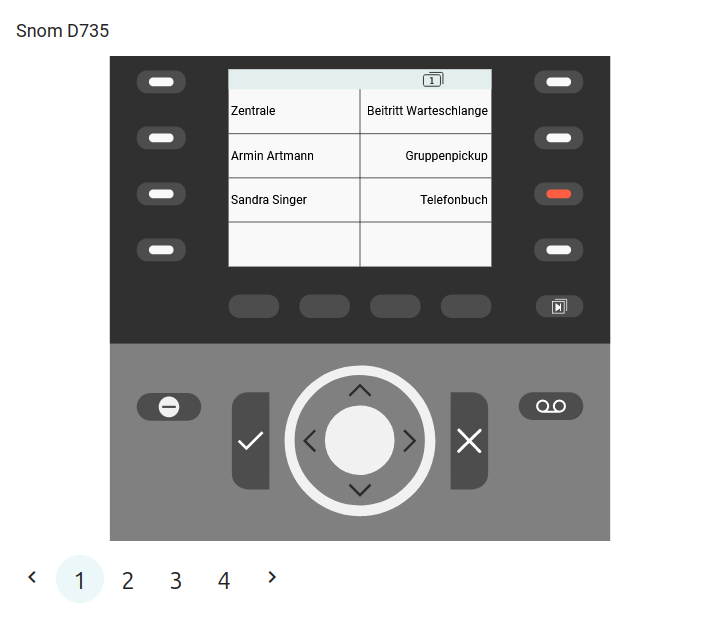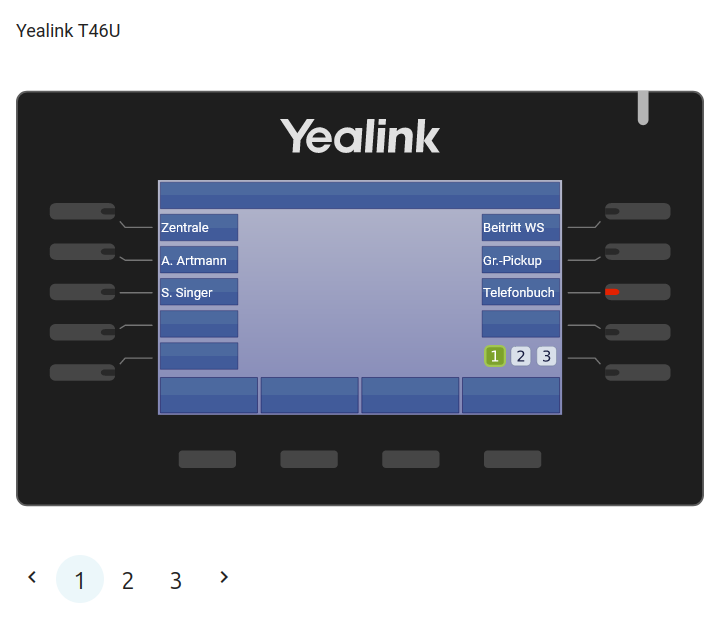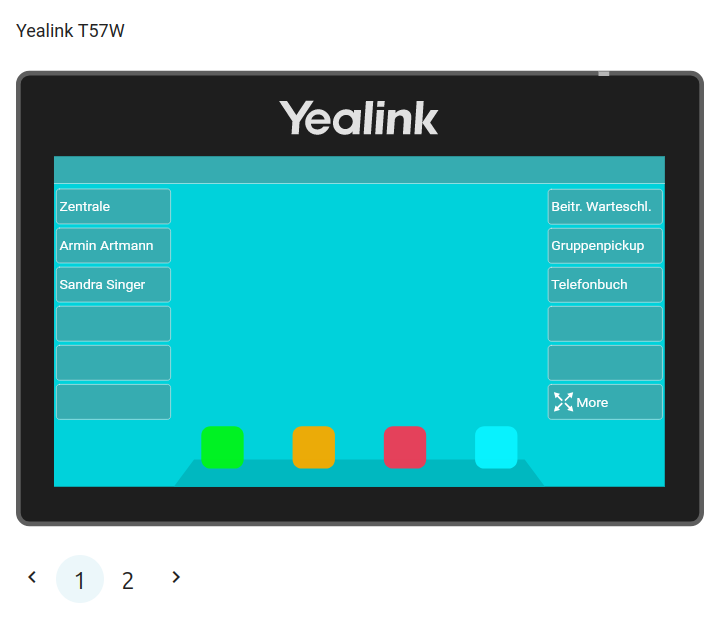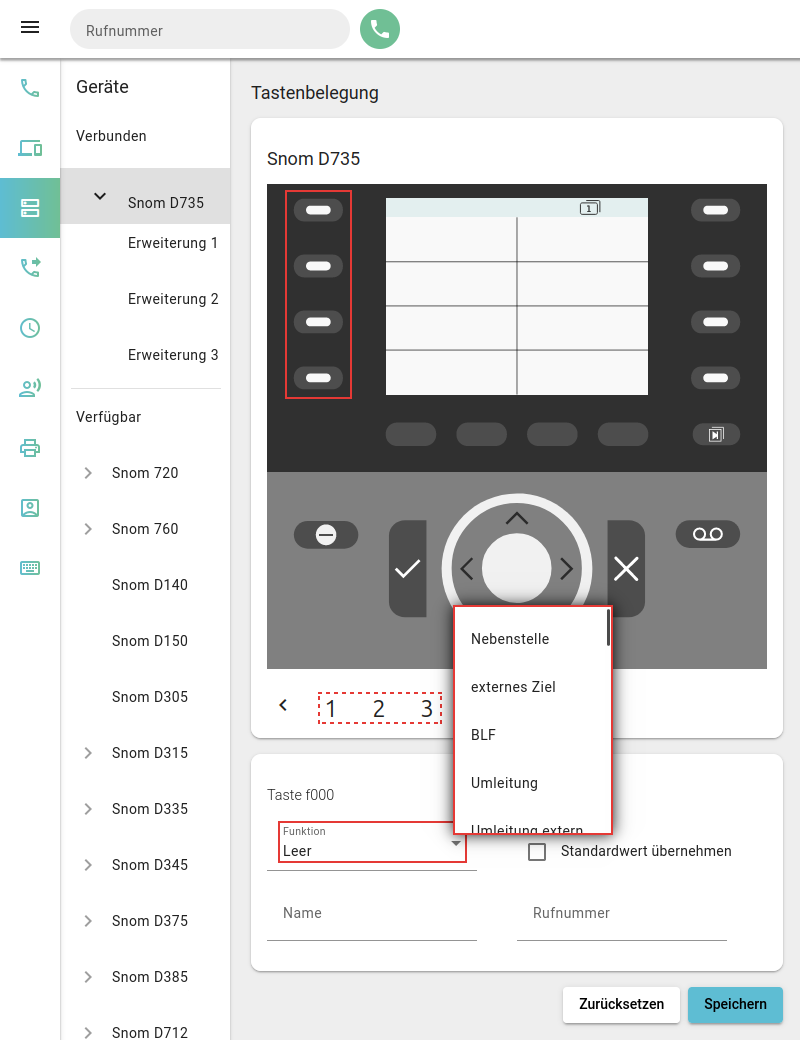Metainformationen zur Seite
Telefontasten belegen
Hinweis:
Die![]() Tastenbelegung wirkt sich ausschließlich auf unterstützte Tischtelefone aus. Sie benötigen mindestens einen geeigneten Slot.
Tastenbelegung wirkt sich ausschließlich auf unterstützte Tischtelefone aus. Sie benötigen mindestens einen geeigneten Slot.
Mit dem UCC-Client können Sie die Funktionstasten Ihres Tischtelefons bequem am PC konfigurieren. Der grafische Editor erlaubt dabei eine individuelle Zuweisung der gewünschten Funktionen pro Modell.
Auf diese Weise können Sie persönliche Tastenprofile erstellen, die bei der Anmeldung am jeweiligen Gerät automatisch geladen werden. Alternativ oder ergänzend kann der Administrator der Telefonanlage benutzerübergreifende Tastenprofile einrichten.
Verfügbare Funktionen
Im Bereich![]() Tastenbelegung können Sie die folgenden Tastenfunktionen zuweisen. Beachten Sie die Hinweise zu hersteller- und modellspezifischen Einschränkungen:
Tastenbelegung können Sie die folgenden Tastenfunktionen zuweisen. Beachten Sie die Hinweise zu hersteller- und modellspezifischen Einschränkungen:
| Funktion | Beschreibung | Zusätzliche Eingaben |
|---|---|---|
| Nebenstelle 1 | Interne Nummer anrufen oder Anruf stellvertretend für den angerufenen Benutzer annehmen. | interne Zielnummer |
| externes Ziel 2 | Externe Nummer anrufen. Ohne BLF-Unterstützung. | interne oder externe Zielnummer |
| BLF 2 | Interne Nummer anrufen oder Anruf stellvertretend für den angerufenen Benutzer annehmen. Wird vom Administrator eingerichtet. | interne Zielnummer |
| Umleitung […] 1 | Direkte Anrufe von intern und/oder extern auf Ansage, Anrufbeantworter oder andere Rufnummer umleiten. Bei erstmaliger Benutzung wird ein Rufumleitungsprofil mit dem Anwendungsfall Immer erstellt und für die primäre Durchwahl des Tischtelefons aktiviert. Erneutes Drücken entfernt die Umleitungsart, belässt das Profil aber aktiv. | interne oder externe Zielnummer, für Ansage oder Anrufbeantworter leer lassen |
| Rufumleitung WS […] 1 | Rufumleitungsprofil für eine Warteschlange aktivieren oder deaktivieren. Erfordert die Berechtigung forward_queues. | Name des Warteschlangen-Rufumleitungsprofils |
| An-/Abmelden WS 1 | Als Warteschlangen-Agent an- oder abmelden. | Name der Warteschlange |
| Ruhe/DND-Taste 1 | DND ein- oder ausschalten. | — |
| Menü-Taste 1 | Gerätemenü aufrufen. | — |
| Gruppenpickup 1 | Anrufe innerhalb der eigenen Rufannahmegruppe annehmen. Erfordert Mitgliedschaft in einer Rufannahmegruppe. | Name der Rufannahmegruppe |
| Anruflisten 3 | Anrufhistorie aufrufen. | — |
| URL 1 | URL auf dem Telefondisplay aufrufen. | gültige URL gemäß Hersteller |
| XML-Browser 1 | XML-Anwendung auf Snom oder Yealink ausführen. | gültige URL gemäß Hersteller |
| Telefonbuch 3 | Telefonbuch aufrufen. | — |
| Transfer-Taste 3 | Gehaltenen Anruf zum aktuellen Gesprächspartner durchstellen. | — |
| Halten-Taste 1 | Gespräch pausieren. | — |
| Konferenz-Taste 1 | Konferenz zwischen gehaltenem und aktuellem Gespräch starten. | — |
| Aufnahme-Taste 1 | Aktuelles Gespräch aufzeichnen. In Standardinstallationen nicht verfügbar. | — |
| Abwurfschaltungstaste 1 | Abwurfschaltung ein- oder ausschalten. Erfordert die Berechtigung manager oder assistent. | als Assistent den zuständigen Manager auswählen, ansonsten Als Manager belassen |
| Rufumleitungsprofile 1 | Menü zur manuellen Rufumleitung aufrufen. | — |
| DTMF-Tonfolge 1 | Tastentöne senden − beispielsweise zur PIN-Eingabe oder zur automatischen Navigation durch Sprachmenüs. Pausen zwischen zwei Tönen werden dabei mit Komma abgebildet. | Zeichenketten aus 0-9, *, # und Komma |
| Agentenpause 1 | Anrufe aus allen Warteschlangen pausieren oder Pause beenden. Wirkt sich nur auf das Tischtelefon aus. | — |
Bearbeitungshinweise
Im Bereich![]() Tastenbelegung können Sie die folgenden Geräte-Modelle bearbeiten:
Tastenbelegung können Sie die folgenden Geräte-Modelle bearbeiten:
- verbundene Tischtelefone:
Dies sind Geräte, auf denen Sie momentan als Benutzer angemeldet sind. Gespeicherte Tastenprofile werden hier sofort wirksam.
- verfügbare Tischtelefone:
Dies sind alle anderen Tischtelefone, die am UCware Server angeschlossen sind oder waren. Gespeicherte Tastenprofile werden hier bei Ihrer nächsten Anmeldung als Benutzer wirksam.
- Erweiterungsmodule:
Dies sind Geräte mit zusätzlichen Funktionstasten, die Sie an ausgewählte Tischtelefone anschließen können. Gespeicherte Tastenprofile werden hier bei Ihrer Anmeldung am zugehörigen Tischtelefon wirksam.
Der Administrator der Telefonanlage kann die Tastenbelegung im UCC-Client wie folgt beeinflussen:
- Provisionierung einschränken:
In diesem Fall bleiben Änderungen an der Tastenbelegung der betroffenen Geräte unwirksam. Der Administrator kann die Provisionierung pro Hersteller aktivieren und bei Bedarf auf ausgewählte Modelle beschränken.
In diesem Fall lässt sich die betroffene Funktion nur vom Administrator zuweisen. Bereits zugewiesene Funktionen bleiben erhalten, bis die zugehörige Taste neu belegt wird.
In diesem Fall ist die betroffene Taste mit ausgewählten Werten vorbelegt. Diese lassen sich nachträglich ändern, sofern der Administrator die Bearbeitung nicht sperrt. Um eine Tastenfunktion zurückzusetzen, klicken Sie auf Standardwert übernehmen.
In diesem Fall lässt sich die vorgegebene Standardfunktion der betroffenen Taste nur vom Administrator ändern.
Schritt für Schritt
Um die Tasten eines Geräts zu belegen, gehen Sie wie folgt vor:
- Rufen Sie im UCC-Client die
 Tastenbelegung auf.
Tastenbelegung auf.
- Klicken Sie unter Geräte auf das gewünschte Modell.
Um mögliche Erweiterungsmodule anzuzeigen, klicken Sie auf
 .
.
- Klicken Sie in der Geräteabbildung auf die gewünschte Funktionstaste.
Um die Belegungsebene zu wechseln, klicken Sie auf
 oder
oder .
.
- Wählen Sie die gewünschte Funktion der Taste aus.
- Geben Sie einen Namen für die Taste ein.
Dieser wird in der Geräteabbildung angezeigt.
- Füllen Sie falls erforderlich das Feld für zusätzlich Eingaben aus.
Beachten Sie dazu die Tabelle unter Verfügbare Funktionen.
- Wiederholen Sie diese Vorgehensweise bei Bedarf mit weiteren Funktionstasten.
- Übernehmen Sie die Einstellungen mit
 .
.
Das Telefon übernimmt die Einstellungen sofort bzw. nach Ihrer Anmeldung.
Für Geräte ohne LCD-Beschriftung können Sie mit passende Einlege-Etiketten ausdrucken.
passende Einlege-Etiketten ausdrucken.